И снова здравствуйте друзья. Сегодняшняя статья будет посвяшена геймерам, к которым я думаю в какой то степени можно отнести и меня, пусть я уже не так много как раньше играю в компьютерные игры. Я являюсь неизменным поклонником футбольных симуляторов таких как Pro Evolution Soccer (PES) и FIFA 13. В последнее время предпочитаю проводить свободное время за лучшим, на мой взгляд, на сегодняшний день футбольным симулятором Fifa 13. Но речь пойдет не о самой игре, а о программе Origin.

Это приложение с помощью которого устанавливается лицензионная Fifa 13 и в дальнейшем уже запускается тоже.
Данное приложение пока не доведено до ума, поэтому частенько из за него возникают всякого рода проблемы. Сегодня я опишу одну из таких проблем, которая заключается в том, что Origin не видит сеть интернета, хотя интернет фактически работает.
Проект Origin! Что это такое?
Для начала давайте узнаем, что из себя представляет приложение Origin. Проект Origin это пользовательская игровая платформа. Данный проект был запущен 3 июня 2011 года в местечке Рэдвуд штата Калифорния США. Origin является как бы связующим звеном между пользователями (игроками, геймерами) и проектом EA (Electronic Arts (EA) — американская корпорация, разработчик, издатель и дистрибьютор компьютерных видео игр.).

С помощью Ориджин у пользователей появляется возможность создавать собственные игровые сообщества онлайн, узнавать в какую игру играют друзья (друзей можно добавлять самому, зная ник друга на проекте EA или Origin, а также по аккаунтам соц. сетей.).
Origin является пространством, где собрано огромное количество игр. Высокая скорость позволяет с легкостью загружать объёмные дистрибутивы игр, к тому же при прерывании загрузки, оную можно продолжить с того места, где она прерывалась. Чтобы пользоваться приложением Origin нужно иметь свой аккаунт на проекте EA.COM
Как видите плюсов у данного приложения много, но и недостатков пока что тоже хватает. Главный недостаток это нестабильность. Часто играя онлайн в какую нибудь игру, просто вылетает из игры. Не давно столкнулся с проблемой, когда Origin не видел попросту сеть. При этом до определённого момента такой проблемы не было. Тогда я удалил приложение Origin, а затем заново установил. После этого столкнулся с проблемой входа в Origin. При попытке входа указав логин с паролем выходило сообщение: «Для входа в первый раз вы должны быть в сети«.
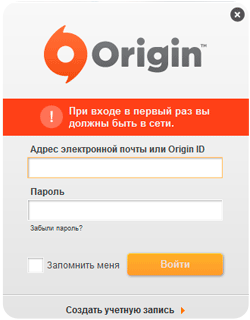
Ниже приведу несколько способов с помощью, которых можно решить данную проблему.
Origin не видит сеть. Способы решения.
Ниже будут перечислены способы, с помощью которых, можно решить данную проблему. Все эти способы уже опробованы на разных компьютерах и в каждом случае тот или иной способ помогал в решении указанной ситуации. И так…
Способ №1
Пользователям операционных систем Vista и Windows 7, необходимо ПОЛНОСТЬЮ отключить протокол TCP/IP версии 6. Для этого делаем следующее:
- Запускаем редактор реестра (Win-R или «Пуск -> Выполнить«, набрать «regedit» без кавычек и нажать «OK«).
- Далее необходимо найти (путем нажатия F3, либо вручную открывая ветки реестра) в реестре следующее имя раздела (ветки):
- HKEY_LOCAL_MACHINESYSTEMCurrentControlSetServic estcpip6Parameters
- Создаём в этом разделе (в правом окне редактора реестра) параметр «DisabledComponents» (без кавычек, большие буквы вводить как указано).
- Присваиваем созданному параметру значение FF в 16-тричной системе либо 255 в 10-тичной системе счисления.
- Перезагружаем компьютер, чтобы учесть новое значение из реестра.
Способ №2
Жмем Пуск —> Панель управления —> Центр управления сетями и общим доступом —> в левом окне задач жмем Изменение параметров адаптера. Откроется окно с подключениями. Здесь отключаем (жмем на значке подключения правой кнопкой мыши и жмем отключить) все соединения по локальной сети кроме одного, которое отвечает за работу интернета. Далее пере запускаем Origin.
Способ №3
- Жмем на «Пуск«, в поиске внизу вводим «cmd» (без кавычек).
- Поиск найдет Cmd.exe или command promt. Жмем на нем правой кнопкой мыши, и выбираем из контекстного меню пункт «Запуск от имени администратора«.
- Появится чёрное окно консоли, и в нем пишем «Netsh winsock reset» (снова, без кавычек), жмем «Enter«.
- Появится сообщение «Winsock Cathalog успешно очищен«, или «Successfully reset the Winsock Catalog«.
- Перезагружаешь компьютер.
Способ №4
Данный способ связан с антивирусными приложениями установленными у вас на компьютере. А именно? Необходимо отключить фильтрацию SSL протоколов либо добавить сертификаты от EA.com в исключения. Естественно все эти манипуляции осуществляются в настройках антивируса.
Например:
Далее жмем «OK» и все.
Послесловие.
Возможно ни один из перечисленных способов вам не поможет, но в 99% случаев должно помочь. Если вам известны ещё какие либо способы, которые помогли именно Вам, то просьба указать их в комментариях. Буду Вам очень благодарен.


У кого ESET ss5
Настройка -> (в самом низу) Перейти к дополнительным настройкам -> (возможно запросит пароль) ->
далее -> Интернет и электронная почта -> Фильтрация протоколов -> Исключенные приложения
Ставим галочки: Origin.exe и OriginClientService.exe и жмем OK.
[Admin]
{Если таких приложений в списке нет, то жмем внизу добавить и указываем (находятся в папке где установлено приложение Origin) по очереди оба файла.}
Вот ссылка:
{Ссылка удалена, так как была не корректна и вела на не существующую страницу} [Admin]
Спасибо огромное мне помог 4 вариант!!
Пожалуйста
спасибо большое!
Спасибо большое! Мне помог 4 способ.
Спасибо тебе, добрый человек, за подсказку по блокированию SSL.
Следите за временем! У меня после обновления биос был указан другой год, я когда настраивал время, этого не досмотрел. Весь извёлся! Это ещё одна из причин того, что не работает ориджн. Проверяйте год, выставляйте правильно время!
Всем привет решил проблему откатом антивируса у меня стоит аваст, просо пере установил позже все работает спасибо за советы!
у меня в 4 способе запрашивает пароль что делать какой пароль?
что если запросит пароль?
я долго мучился чтобы зайти в ориджин. переустановил даже windows. оказывается проблема в Батараейка который находится в материнском плате. меняйте не дорого 25 руюлей что-ли!
привет из 2020! ну ты и
отключение SSL протоколов помогло.
Спасибо.
«Мне помогло решение:
1.удаляем всё нахрен в файле host (C:\Windows\System32\drivers\etc) и пишем там просто —
# 127.0.0.1 localhost
2.удаляем ориджин
3.удаляем всё возможные папки связаные с ориджином в таких папках как — Local, Roaming, и сама папка где был ориджин
4.чистим реестр какой нить прогой
5.перезагружаем комп
6.переставляем Ориджин
7.радуемся!»
капец, ни один из способов не помог, что делать? win7
не работает ниодин из способов, а на каспере походу не отключаются протоколы
Помогите, пожалуйста, где в Касперском SSL протоколы искать?
Как отключить фильтрацию SSL протоколов в avast
Помог 4 способ антивирус сжет
«Ребята у меня сперва была установлена пиратка,все работало, потом решила купить себе лицензионный диск, и при входе начал выдавать ошибку — при входе вы должны быть в сети, долго мучилась, мне не помог не один из способов. Я взяла и полностью удалила все содержимое в папки etc (C:\Windows\System32\drivers\etc) и по новой установила оpigin и все заработало.»
переподключение интернета помогло
Я видимо тот самый 1% мне ничего из вышеперечисленного не помогло.
«Мне помогло решение:
Удаляем всё в файле host (C:\Windows\System32\drivers\etc) и пишем там просто —
# 127.0.0.1 localhost
Запускаем origin(Он должен будит обновится)
После обновления все работает!»
«Добавте пжлста в текст статьи: "Создаём в этом разделе (в правом окне редактора реестра) параметр…" DWORD и что выбирать его надо в зависимости от разрядности операционной системы.»
Поясните где надо добавлять и что это даёт?
«Спс Мне помогло решение:
Удаляем всё в файле host (C:\Windows\System32\drivers\etc) и пишем там просто —
# 127.0.0.1 localhost
Запускаем origin(Он должен будит обновится)
После обновления все работает!
Токо я все файл удалил»
поясните для несведущих что есть FF в 16 тричной системе и 255 в 10 тичной…как это прописать?
«FF это тоже самое что и 255. Просто пропишите любое из этих чисел.
для сведения: Позиционная система счисления«
спасибо очень помогли
Спасибо, Большое!!! Помог 4 способ
«Удаляем всё в файле host (C:\Windows\System32\drivers\etc) и пишем там просто —
# 127.0.0.1 localhost
Во первых там нет ни чего у меня,а во- вторых не могу сохранить:(«
может кто свой host файл кинет мне уже с прописанным # 127.0.0.1 localhost
«Ленар, вот здесь есть и оригинальные файлы и все расписано про файл host»
Мне вообще ничего не помогло( Если кто хочет помочь вот скайп petr.badulin
Спасибо 1 способ помог .Красавец кто это зделал уважаю таких людей.
Пацан молочик, 3 простой и эффективный!Благодарю! Рекомендую!
Мне не фига не помогло! Антивируса нету, все способы перепробовал! Все бесполезно! Что делать помогите!!! Пишет нету доступа к сети, повторите попытку позже!
Мне помог №3 способ! БОЛЬШОЕ спасибо автор!!! Ура! Пошел играть в батлу
«Ребят , я нашёл 4 СПОСОБ!!!
Идем в локальный диск С —> System 32—> drivers—> etc
И удаляем файл "hosts" —> Радуемся)) Рад был помочь:)»
ребята, 3ий способ помог.Всё сделал как надо и если бы не он, то не было бы у меня сегодня battlefield 4.Спасибо огромнейшее!!
Тут есть несколько способов
http://www.youtube.com/user/MyFixtv
Спасибо огромное помог 4 способ!
Спасибо парень, помог. Просто host удаляем и всё
у меня он список друзей не показывает что делать?
«Спасибо,очень помогли)
Помог этот способ:
Удаляем всё в файле host (C:\Windows\System32\drivers\etc) и пишем там просто —
# 127.0.0.1 localhost
Запускаем origin(Он должен будит обновится)
После обновления все работает!
Токо я все файл удалил»
«После 3 недель слёз помог этот способ. спасибки автору :*****
Удаляем всё в файле host (C:\Windows\System32\drivers\etc) и пишем там просто —
# 127.0.0.1 localhost
Запускаем origin(Он должен будит обновится)
После обновления все работает!
Токо я все файл удалил»
Спасибо удаление файла host помогло)) После запуска ориджн обновился и нормально запустился)
«СПАСИБО! МНЕ ПОМОГЛО.. СЛЕД. СПОСОБ ОТ "Ирина" — : Ребята у меня сперва была установлена пиратка,все работало, потом решила купить себе лицензионный диск, и при входе начал выдавать ошибку — при входе вы должны быть в сети, долго мучилась, мне не помог не один из способов. Я взяла и полностью удалила все содержимое в папки etc (C:\Windows\System32\drivers\etc) и по новой установила оpigin и все заработало.»
«Для тех у кого anti-virus kaspersky 2014,отключение проверки сети:
Настройка-Дополнительно-Сеть-Снять галочку с "Проверять защищенные соединения".»
Не помогает вообще ни чего , перепробывал все варианты !
я даже просто скачать его не могу !
«делала по 4 способу,только в доп.настройках я убрала галочку с Показывать соединение только по ТСР (на антивирусе NOD 32 Smart Security). всё отлично работает!спасибо большое![]() «
«
блин а у меня просто время не правильно стояло после ГТА 5))))))
Спасибо большое! Помог 3 способ.
CПАСИБО!!! 2 способ помог!
Огромное спасибо!!! 3-й способ помог. Как же долго я е***ся)))
Сначала, возникла проблема с автономным режимом, после переустановки origin, появилась проблема с первым входом… жесть.
3-й способ решил все вопросы. Надеюсь все решат свои вопросы, удачи в игре!))
Я Уже всё Перепробывала МИ ничего не помогает 🙁 пишет ошибку при устанвление оринджа /docume 1 / 7ffe 1/ local 1/ temp/59bd_appcompat.txt и работает только в автономном режиме не могу игры загрузить 🙁
И Пишется что соединение было прервано : требуется критическое обновление …….. и всё токо автономный режим 🙁
Помог метод с удалением файла «hosts» и заменой оного,текстовым файлом написанным в блокноте со следующим содержанием» # 127.0.0.1 localhost » Ничего не удалял и не перезагружался.Тупо стало всё работать)))
Для Крымчан и для всех остальных . Кому origin блокирует доступ . Сам месяц назад случайно обнаружил на 100% рабочий способ. Скачиваем бесплатный Windscribe VPN . дают до 10г на месяц Но через него не поиграть , потеря пакетов конкретная. НО нам это и не нужно Делаем следующие 1- заходим через него в игру BF5 Огненный шторм (на других режим не проверял) Но не присоединяемся к игрокам . 2- Отключаем кнопкой VPN не закрывая программу полностью. (Игра потеряет соединение ) . Нажимаем , подключится заново. ВСЁ . дальше играем на своём инете и радуемся. Если сразу выкинет , сыграйте разок через VPN и повторите . Не благодарите